3d max 좌우반전 시메트리
3d max 좌우반전이 왜 필요 할까요?
반쪽만 모델링 하여 시간을 절약할 수 있기 때문입니다.
모델링을 할 때 오른쪽 혹은 왼쪽 한쪽만 모델링을 하고 좌우반전을 사용하여 하나의 완성된 모델링을 제작합니다.
이전 하트 모델링 예제를 통해 좌우반전 기능인 시메트리를 사용해 봤었는데요.
이번엔 시메트리의 세부적인 조작 방법과 개념에 대해 알아봅시다.
Symmetry 적용하기
정사각형의 박스는 시메트리가 적용된 것을 눈으로 확인하기 어려워서 길이, 너비, 높이가 다른 직사각형을 생성해 보겠습니다.
(Length 길이 : 10cm, Width 너비 : 15cm, Height 높이 : 20cm) + 세그먼트 2
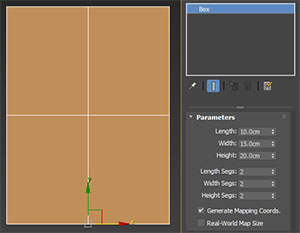
생성할 때 주의해야 할 점은 오브젝트 피벗 축을 월드 축과 맞추기 위해서 ( 프론트 뷰 기준 가로는 X축, 세로는 Z축, 깊이는 Y축)
탑 뷰 (Top View) 에서 Box를 생성해 주겠습니다.
*3d max 피벗 참고
탑 뷰에서 생성한 직사각형의 박스를 선택하고 Modifier List에서 Symmetry 를 찾아 넣어주면 Box위에 Symmetry가 적용됩니다.
시메트리의 디폴트 세팅은 Planar을 기준으로ㅈ 한 Z축 대칭으로 되어있습니다.
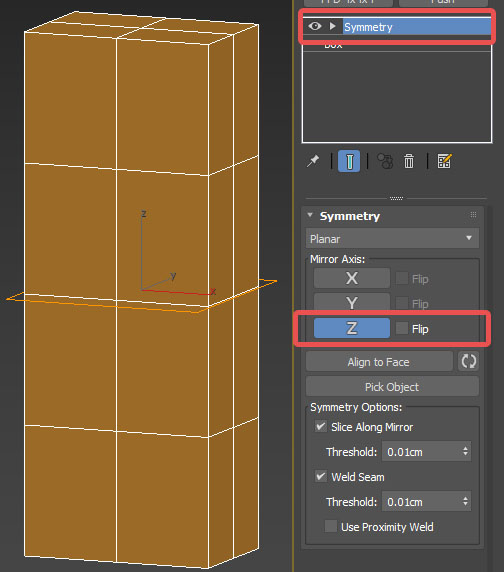
*시메트리 기준 축은 Planar (쉽게 말해 선 기준) 과 Radial (원 기준) 이 있는데 Radial은 특수한 경우에만 쓰이므로 Planar의 기능 위주로 보겠습니다
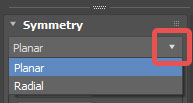
Symmetry 수정하기
Symmetry를 적용하면 오브젝트의 피벗 위치를 기준으로 적용됩니다. 예시로 생성한 물체는 Top뷰에서 생성해서 Z축으로 대칭이 되어있네요.
시메트리를 수정하기 위해 우리가 중요하게 봐야 할 부분은 주황색의 사각형 모양입니다.
이 주황색 평면이 대칭의 기준점이 되는 것 이지요.
*피벗의 위치와 축을 기준으로 생성
활성화 되어있는데 Z축을 끄고 X축을 활성화 하면 이제 물체는 X축을 중심으로 물체가 대칭됩니다. Y축의 경우도 마찬가지입니다.
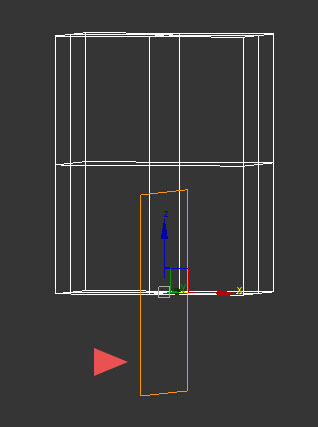
축 버튼 옆에 있는 Flip은 반전 기능입니다.
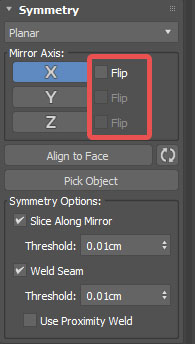
설명을 위해 박스에 Edit Poly를 씌우고 X축 중심으로 왼쪽을 삭제해 보겠습니다.
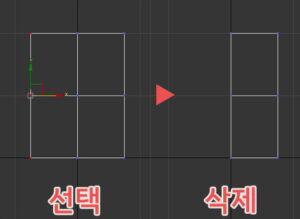
3d 맥스의 시메트리 디폴트 설정은 오른쪽에 있는 모델링을 왼쪽으로 대칭 하기 때문에 오브젝트의 변화가 없어 보이죠?
그러나 이때 Flip을 활성화하면 왼쪽 모델링 (빈공간) 이 오른쪽으로 ‘반전’되기 때문에 오브젝트가 아무것도 남지 않게 되겠습니다.
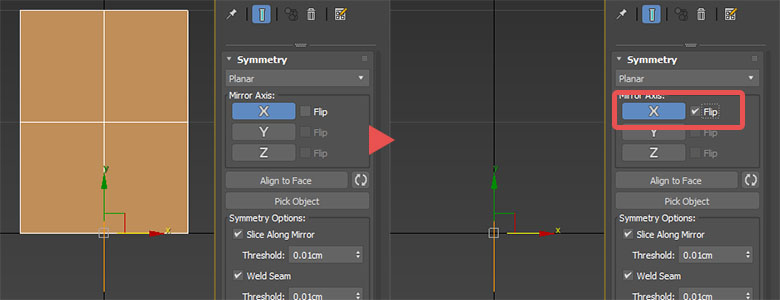
정리하면
X,Y,Z축 버튼은 대칭의 중심 축을 바꾸는 기능 ( 여기서 X,Y,Z축이 월드 축 기준이 아니라 오브젝트 기준인걸 기억) Flip은 각 축을 반전 하는 기능으로 사용되겠습니다.
다음으로 시메트리의 중심축의 위치를 디테일하게 수정하는 법에 대해서 알아보겠습니다.
시메트리 옆 화살표를 선택하고 Mirror를 활성화 (단축키 : 1)하면 주황색 평면이 노란색으로 바뀝니다.
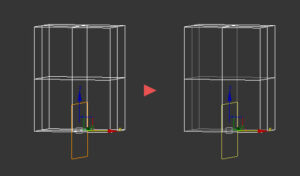
이때 이동 Move ( 단축키 : W) , 회전 Rotate ( 단축키 : E ) 를 사용하여 수정해 줄 수 있습니다.
아래 이미지처럼 X축을 활성화 해두고 X축 마이너스 좌표로 이동해 보겠습니다.
노란색 평면이 마이너스 좌표로 이동하고 그에 맞춰 대칭이 수정됩니다.
*노란색 평면이 대칭의 기준점이 되는겁니다.
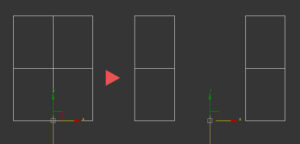
마찬가지로 회전 또한 같은 개념으로 작용되고 회전을 통해 X축에서도 Y축이나 Z축과 똑같은 기능을 할 수 있겠지만
추천하는 방법은 아닙니다. 정확히 XYZ축 대칭이면 시메트리 축 버튼을 사용하세요
시메트리 기준점의 수정은 이처럼 노란색 평면을 활성화하고 이동, 회전 해주면 됩니다. 수정이 끝난 후 Mirror기능을 꺼주고
주황색 평면으로 바꿔주는 걸 까먹지 맙시다.
다른 물체의 피벗 사용하기
3D 맥스에서 다른 물체의 피벗을 사용하는 기능이 없었는데 생겼네요
시메트리 기능 중 Pick Object를 선택하고 오브젝트를 선택하면 선택 한 오브젝트의 피벗을 중심으로 시메트리가 적용됩니다.
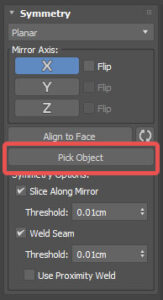
*Pick Object 같은 기능을 사용 할 때 선택되어 있는 오브젝트의 이동이나 회전, 그리고 피벗의 축을 수정하는 걸 주의해야 합니다.